Zašto kočnice "Masil"? Što da radim ako se Masilla koči?
Mnogi korisnici su upoznati Mozilla Firefox preglednik kao jedna od najstarijih, najsigurnijih i najpopularnijih preglednika na World Wide Webu. Osnovna funkcija „Mazilu” nije pretrpan ništa suvišno, to uključuje samo najnužnije i osnovni (lista, sinkronizaciju podataka, stvarati mape, Split oznakama, traži prilagodbu i sustavi za obavješćivanje
sadržaj
- Onemogućivanje neupotrijebljenih dodataka
- Uklanjanje prilagođenih dodataka
- Onemogućite instalirana proširenja
- Mozilla firefox usporava? ubrzajte preglednik brisanjem predmemorije
- Izbriši sve povijesti preglednika
- Promjena postavki pokretanja stvaranjem mape prefetch
- Ubrzajte minimizaciju i proširite postavke preglednika
- Stvorite novi profil
- Promjena postavki registra sustava windows
- Zašto mazila usporava? kako ga mogu ubrzati pomoću alata treće strane?
- Još nekoliko opcija

U procesu korištenja preglednika mnogi ljudi imaju pitanja o tome zašto Mazila usporava, što treba učiniti u ovom slučaju. Ubrzajte svoj rad na nekoliko načina.
Onemogućivanje neupotrijebljenih dodataka
Pregled sadržaja različitih vrsta izravno u prozoru preglednika moguće je uz pomoć dodataka. Mnogi od njih rijetko se koriste. Njihov odspajanje znatno će povećati brzinu preglednika i riješiti problem zašto Mazila usporava. Za to vam je potrebna:
- U gornjem izborniku odaberite odjeljak "Alati".
- Otvorite upravitelj dodataka.
- U Exploreru koji se nalazi na bočnoj strani, prebacite se na karticu "Dodaci".
- Pregledajte popis svih instaliranih dodataka.
- U skočnom izborniku odaberite opciju "Nikad ne uključujte" (ona će promijeniti status u "Onemogućeno") u suprotnosti s dodatkom koji će biti onemogućen.
Ako želite, bilo koji dodatak može se ponovno aktivirati. Da biste to učinili, dovoljno je promijeniti opciju "Nikada ne uključite" u "Uvijek omogućite" ili "Uključi na zahtjev" u skočnom izborniku.
Uklanjanje prilagođenih dodataka
u pregledniku Mozilla Firefox Nema ugrađenih alata za uklanjanje nepotrebnih dodataka. Međutim, to se može obaviti putem upravljačke ploče operacijskog sustava Windows.

To će zahtijevati:
- Pomoću gumba "Start" otvorite glavni izbornik računala.
- Idite na "Upravljačku ploču".
- Pronađite pododjeljak "Programi".
- Kliknite vezu "Ukloni programe".
- Na popisu pronađite dodatak i označite ga mišem.
- U gornjem izborniku dostupne su akcije koje se mogu izvesti s programom.
- Odaberite "Izbriši".
- Uslužni program i sve komponente bit će izbrisane s računala i, prema tome, iz preglednika.
Neki dodatni uređaji imaju vlastiti softver koji im omogućuje brisanje, ako su razlozi zbog kojih je "Mozilla" strašno spor.
Onemogućite instalirana proširenja
Postoji mnogo različitih ekstenzija za Mozilla Firefox, čija instalacija omogućuje značajno povećanje funkcionalnosti preglednika (blokiranje oglašavanja, učitavanje videozapisa i glazbe, pristup uslugama na društvenim mrežama itd.). Ali nemojte zaboraviti da povećanje funkcionalnosti zbog instaliranih ekstenzija dovodi do činjenice da se "Mazil" usporava. Što učiniti u ovom slučaju? Morate ih onemogućiti. Za to vam je potrebna:
- Na upravitelju dodatka u odjeljku Alati otvorite karticu Proširenja.
- Odaberite sve stavke koje želite onemogućiti.
- Nasuprot svakom proširenju, kliknite gumb "Prekini vezu".
- Morate ponovno pokrenuti preglednik kako biste dovršili promjene.
Mozilla Firefox usporava? Ubrzajte preglednik brisanjem predmemorije
Ponekad, za povećanje radnih parametara preglednika dovoljno je očistiti memoriju predmemorije.

Morat ćete učiniti sljedeće:
- U odjeljku "Alati" idite na pododjeljak "Postavke".
- Kliknite karticu "Privatnost".
- Kliknite vezu "Brisanje vaše nedavne povijesti".
- U prozoru koji se otvori označite okvir "Predmemorija".
- Kliknite gumb "Obriši sada".
Izbriši sve povijesti preglednika
Korisnici često imaju pitanje o tome zašto se Mazil preglednik usporava. Možete poboljšati performanse navigatora na sljedeće načine: brisanjem cijele povijesti preglednika. Da biste to učinili, morate izvršiti brojne radnje:
- Na ploči pri vrhu prozora preglednika idite na odjeljak "Časopis".
- Označite stavku "Brisanje nedavne povijesti" (otvorit će se novi prozor).
- U padajućem izborniku retka "Izbriši" odaberite "Sve".
- Kliknite gumb "Obriši sada".
Promjena postavki pokretanja stvaranjem mape Prefetch
Promjena odgovarajućih postavki za pokretanje znatno će povećati brzinu Mozilla Firefoxa, a pitanje zašto se preglednik usporava nestaje. Da biste to učinili, učinite sljedeće:
- Pronađite prečac "Mazilas" na radnoj površini računala.
- Pritisnite desnu tipku miša da biste otvorili kontekstni izbornik.
- Odaberite stavku "Svojstva".
- U novom prozoru prebacite se na karticu "Prečac".
- U retku "Objekt" na kraju navedene adrese nakon citata dodajte riječ "prefetch".
- Kliknite "U redu" da biste spremili promjene.

Sljedeći put kada pokrenete preglednik, sve informacije o tome automatski će poslati sustav u mapu "Prefetch". "Mazil" usporava? Što da radimo, razmotrili smo gore.
Ubrzajte minimizaciju i proširite postavke preglednika
Ako prethodne opcije nisu pomogle, a Mazila i dalje radi polako, možete pokušati sljedeću metodu:
- Pokrenite preglednik.
- U adresnu traku unesite takav zahtjev: аbout: config. Pritisnite tipku "Enter".
- Prikazat će se prozor upozorenja, gdje kliknete na gumb "Obećajem da ću biti oprezan".
- Prikazuje se popis svih postavki preglednika.
- Iz praznog mjesta kliknite desnom tipkom miša.
- U rezultatu kontekstnom izborniku odaberite stavku "Create", pod-stavku "Logical".
- U novi prozor unesite sljedeći parametar u retku "Unesite naziv konfiguracije": config.trim_on_minimize.
- Potvrdite svoje radnje klikom na gumb "OK".
- U sljedećem prozoru odaberite vrijednost "false" i kliknite na "Ok".
- Zatvorite preglednik i potvrdite promjene ponovnim pokretanjem računala.
Nakon takvih jednostavnih postupaka, pitanje zašto je Mozilla Firefox preglednik sporo neće se više zamarati.
Stvorite novi profil
U slučaju dugog opterećenja "Mazile", stvaranje novog profila pomoću "-p" ključa pomoći će ubrzati. To će zahtijevati:
- Desnom tipkom miša kliknite prečac na radnoj površini preglednika.
- U izborniku plutajućeg izbornika idite na odjeljak "Svojstva".
- Na kartici "Oznaka" pronađite redak "Objekt".
- Promijenite adresu u njemu dodavanjem vrijednosti "-p" (bez navodnika) na kraju.
- Kao rezultat promjene, linija će izgledati ovako: C: Program Files Mozilla Firefox.exe -p
- Kliknite gumb "U redu".

Sada možete početi izrađivati novi profil:
- Pokrenite preglednik klikom na odgovarajući prečac.
- Otvorit će se prozor "Select User Profile".
- Kliknite gumb "Stvori".
- Slijedite upute čarobnjaka za novi profil.
Nakon završetka procesa, stari se profil može izbrisati, baš kao i brisanje opcije "-p" u postavkama.
Promjena postavki registra sustava Windows
U potrazi za odgovorom na pitanje zašto je Yandex ugrožen u Mazil, a ne samo, možete naići na takav način promjene postavki registra, odnosno uklanjanja jedne od njegovih grana. Da biste to učinili, trebate:
- U dijaloškom okviru Run (Run) postavite naredbu "regedit" da pokrenete registar.
- Pomoću istraživača pronađite podružnicu "MozillaPlugins" na sljedećem putu: [-HKEY_LOCAL_MACHINE SOFTWARE].
- Očistite ključ registra pomoću funkcije "Izbriši" u kontekstnom izborniku.
Nakon toga morat ćete izvršiti sljedeće radnje:
- Stvorite tekstualni dokument pomoću Notepad programa.
- Preimenuj je.
- U naslovu nakon točke upišite vrijednost "cmd" (bez navodnika).
- Vrsta dokumenta tekst [-HKEY_LOCAL_MACHINE SOFTWARE MozillaPlugins] [-HKEY_LOCAL_MACHINE SOFTWARE Wow6432Node MozillaPlugins].
- Spremi promjene.
- Pokrenite datoteku.
- Otvorite Mozilla Firefox preglednik bilo koje stranice s videozapisima ili animacijama.
- Potvrdite upit za instalaciju dodatka.

Zašto Mazila usporava? Kako ga mogu ubrzati pomoću alata treće strane?
Da biste ubrzali pokretanje preglednika i optimizirali njegovu memoriju, dovoljno je za SpeedyFox i Firetune. Evo što vam je potrebno:
- Preuzmite uslužne programe i instalirajte ih na svoje računalo.
- Zatvori «Mazilu».
- Pokrenite program SpeedyFox.
- Kliknite gumb "Ubrzajte moj Firefox".
- Uslužni program automatski će izvršiti promjene na postavke preglednika.
- Po završetku procesa otvorite program Firetune.
- Odaberite stavku "Brzo računalo / Brzo povezivanje".
- Kliknite gumb "Konfiguriraj".
- Nakon dovršetka konfiguracije, ponovo pokrenite računalo.
Pitanje zašto Mazila usporava više nije relevantno.
Još nekoliko opcija
Promjena postavki na stranici konfiguracije preglednika pomoći će ubrzati njegov rad. To će zahtijevati:
- U adresnoj traci napišite bez navodnika "аbout: config" i pritisnite tipku "Enter".
- S dostupnog popisa postavki odaberite parametre čije izmjene smanjuju troškove memorije.
- Parametar «browser.sessionhistory.max_total_viewer» dodijeliti vrijednost „0” ( „5” je zadana) u «browser.sessionhistory.max_entries» postavljena vrijednost „10” ( „50” po defaultu) u «browser.sessionstore.internal "- vrijednost je" 20000 "(zadana vrijednost je" 10000 ").
- Promijenite skupinu postavki odgovornih za brzinu učitavanja stranica.
- U retku "network.prefetch-next" postavite vrijednost na "False".
- U točkama "network.http.popelining" i "network.http.proxy.popelining" - vrijednost je "True".
- Parametar "network.http.popelining.maxrequests" trebao bi biti postavljen na "5".
- Nakon što izvršite sve izmjene, ponovno pokrenite računalo. Pitanje zašto Mazila usporava neće se više ustajati.

Preglednik Mozilla Firefox kao dovoljno funkcionalan navigator je jednostavan za upravljanje i prikladan za rukovanje, što je ono što mnogi ljudi vole. Često, s dugoročnom uporabom, brzina pokretanja Mazile može se drastično smanjiti. Svaki korisnik u ovom slučaju želi znati zašto usporava preglednik, i što trebate učiniti kako bi ga brže radili.
Kako optimizirati Firefox puno posla (isključenja, uklanjanje dodataka i proširenja, promjene stranici za postavke konfiguracije, korištenje softvera, promjene u registar operativni sustav, itd.) Odabir odgovarajuće opcije ovisi o razini vještine korisnika, instaliranih dodataka, dodataka i postavki preglednika.
 Kako staviti lozinku u preglednik "Chrome", Mozilla Firefox, "Opera",…
Kako staviti lozinku u preglednik "Chrome", Mozilla Firefox, "Opera",… Koji je najbolji preglednik za danas?
Koji je najbolji preglednik za danas? Koji je najbolji preglednik?
Koji je najbolji preglednik? Što je WWW: povijest stvaranja World Wide Weba
Što je WWW: povijest stvaranja World Wide Weba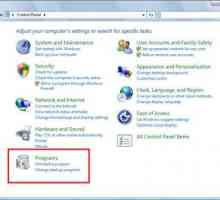 Nenametljiva prisila: kako ukloniti `Yandex` s početne stranice
Nenametljiva prisila: kako ukloniti `Yandex` s početne stranice Popularni preglednici za Windows Phone
Popularni preglednici za Windows Phone Kako vratiti zatvorenu karticu? Vodič za korisnike najpopularnijih preglednika
Kako vratiti zatvorenu karticu? Vodič za korisnike najpopularnijih preglednika Zašto visi Firefox?
Zašto visi Firefox? Kako ponovno pokrenuti preglednik "Chrome", "Opera", "Mozilla" i…
Kako ponovno pokrenuti preglednik "Chrome", "Opera", "Mozilla" i… Što je preglednik? Opis, svrha, konfiguracija
Što je preglednik? Opis, svrha, konfiguracija Kako promijeniti početnu stranicu u pregledniku?
Kako promijeniti početnu stranicu u pregledniku? ERR_TOO_MANY_REDIRECTS: kako ispraviti pogrešku
ERR_TOO_MANY_REDIRECTS: kako ispraviti pogrešku Kako promijeniti početnu stranicu u Mozilla Firefoxu: pregled najboljih savjeta
Kako promijeniti početnu stranicu u Mozilla Firefoxu: pregled najboljih savjeta Proširenje preglednika: opis, pogodnosti i povratne informacije
Proširenje preglednika: opis, pogodnosti i povratne informacije Kako koristiti Google (preglednik)
Kako koristiti Google (preglednik) Kako povećati brzinu interneta i ne zbuniti se u postavkama.
Kako povećati brzinu interneta i ne zbuniti se u postavkama. Kako omogućiti `Turbo` način rada u Yandexu. Preglednik, Opera i na računalu
Kako omogućiti `Turbo` način rada u Yandexu. Preglednik, Opera i na računalu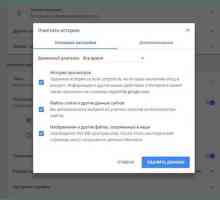 Što trebam učiniti ako ne instaliram proširenje u Google Chrome?
Što trebam učiniti ako ne instaliram proširenje u Google Chrome? Kako koristiti VKSaver: priručnik
Kako koristiti VKSaver: priručnik Kako postaviti Chrome Launchpad
Kako postaviti Chrome Launchpad Što je Opera - najbolji preglednik ili zastarjeli program?
Što je Opera - najbolji preglednik ili zastarjeli program?
 Koji je najbolji preglednik za danas?
Koji je najbolji preglednik za danas? Što je WWW: povijest stvaranja World Wide Weba
Što je WWW: povijest stvaranja World Wide Weba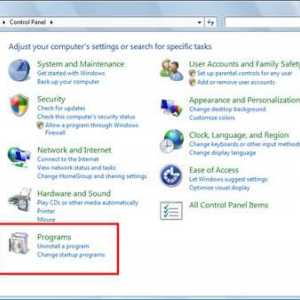 Nenametljiva prisila: kako ukloniti `Yandex` s početne stranice
Nenametljiva prisila: kako ukloniti `Yandex` s početne stranice Popularni preglednici za Windows Phone
Popularni preglednici za Windows Phone Kako vratiti zatvorenu karticu? Vodič za korisnike najpopularnijih preglednika
Kako vratiti zatvorenu karticu? Vodič za korisnike najpopularnijih preglednika Zašto visi Firefox?
Zašto visi Firefox?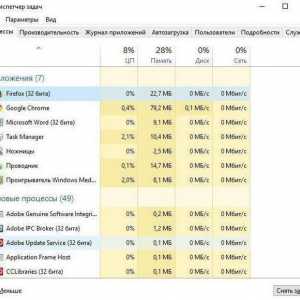 Kako ponovno pokrenuti preglednik "Chrome", "Opera", "Mozilla" i…
Kako ponovno pokrenuti preglednik "Chrome", "Opera", "Mozilla" i…